Почему возникает ошибка сети?
Под фразой «ошибка сети» скрывается целый класс неполадок различного типа. И далеко не всегда они напрямую касаются вашего подключения к интернету. Иногда проблема на другой стороне: у провайдера, сервиса и даже у самой программы, которую вы используете. Перечислим, почему ошибка сети вообще может возникать:
- по какой-то причине отсутствует интернет, например, неполадки у провайдера или у вас на компьютере что-то неверно настроено;
- приложение, выдающее ошибку не может подключиться к сети;
- сервер, к которому пытается подсоединиться приложение, отклоняет подключение.
Даже если две программы пишут вам про ошибку сети, вовсе необязательно проблема решается одинаково.
Что делать, если не работает интернет
О том, почему не работает интернет и что делать, чтобы связь заработала, мы писали целую подробную статью. Повторим ключевые моменты по шагам.
Шаг 1. Проверьте ресурс, с которым возникает ошибка
Прежде чем настраивать что-либо на своем компьютере, сначала убедитесь, что проблема именно в нем. Проверьте, грузится ли сайт, с помощью других устройств, посмотрите в новостях, нет ли масштабных сбоев в соцсети, которая выдает ошибку. Проверить сайт можно через сервис «Доступность сайта» на сервисе 2ip.ru. Для этого введите адрес ресурса в поле по центру и нажмите «Определить». Если сайт не работает, сервис вам об этом сообщит. Тогда остается только ждать.
 Сервис выдает ошибку, если сайт не работает.
Сервис выдает ошибку, если сайт не работает.
Шаг 2. Убедитесь, что на устройстве есть интернет
Загрузите несколько других ссылок, проверьте статус сети. Для проверки статуса откройте раздел «Параметры сети и Интернет» в «Параметрах» компьютера и на вкладке «Сеть» прочитайте, есть ли доступ к интернету. Подробно о том, как открыть этот раздел см. статью «Почему не работает интернет и что делать, чтобы связь заработала».
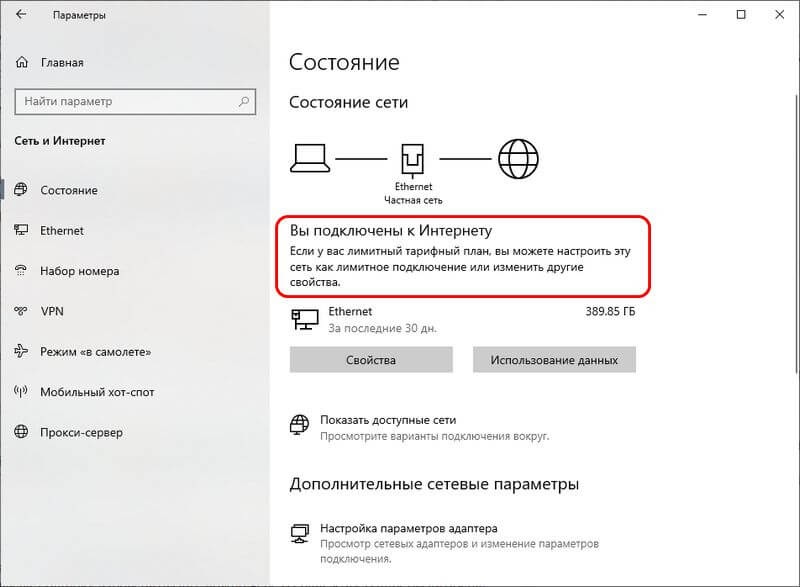 Статус сети в разделе «Параметры сети и Интернет»
Статус сети в разделе «Параметры сети и Интернет»
Если в разделе указана «Неопознанная сеть», попробуйте получить IP-адрес для нее — возможно, это решит проблему. Выберите пункт «Изменение параметров адаптера», затем правой кнопкой нажмите по вашему подключению и перейдите в свойства: выберите пункт «IP версии 4». В свойствах IP должно стоять «Получать адрес автоматически». Если выбрано другое значение, переключитесь на автоматический выбор.
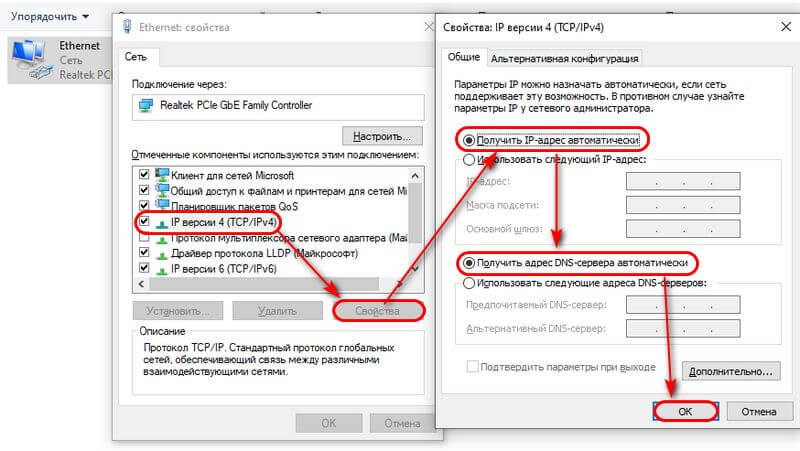 Выбор свойств подключения
Выбор свойств подключения
Шаг 3. Проверьте подключение к сети
Для подключения проверьте, работает ли роутер: включен ли он в розетку, воткнут ли кабель в разъем и так далее. Перезагрузите роутер, перезагрузите устройство (смартфон или компьютер). Чаще всего это помогает избавиться от ошибки подключения к сети.
Шаг 4. Отключите или смените VPN или Proxy
Ошибка сети очень часто возникает, если у вас медленное подключение. Подобное часто происходит, когда человек пользуется общественными VPN. Сервисы предоставляют ограниченный канал и, чем больше пользователей его задействуют, тем медленнее связь. Серверы proxy просто могут не отвечать или отвечать слишком медленно.
Шаг 5. Выберите другое подключение
Совет выбрать другое подключение или сменить сеть актуальнее всего для смартфонов, где чаще всего возникает ошибка сети. Проверьте, что у вас достаточно делений на индикаторе подключения и, если есть возможность, попробуйте использовать интернет другого провайдера. В местах, где сеть плохо ловит, может возникать ошибка сети.
Также, если вы работаете через Wi-Fi, ошибка будет появляться при неверном вводе пароля сети. Убедитесь, что пароль в офисе или кафе никто не поменял и что вы подключены к правильной сети.
Шаг 6. Попробуйте другой браузер
Ошибка сети может возникать, если у вас некорректно настроен браузер. Некоторые расширения блокируют доступ к интернету. Если ошибка возникает именно в браузере, используйте другой, либо попробуйте открыть вкладку «Инкогнито». В ней обычно отключены все сторонние расширения и сброшены настройки пользователя, поэтому интернет может заработать. Для запуска режима «Инкогнито» используйте сочетание клавиш Ctrl+Shift+N. Также можно воспользоваться стандартным меню.
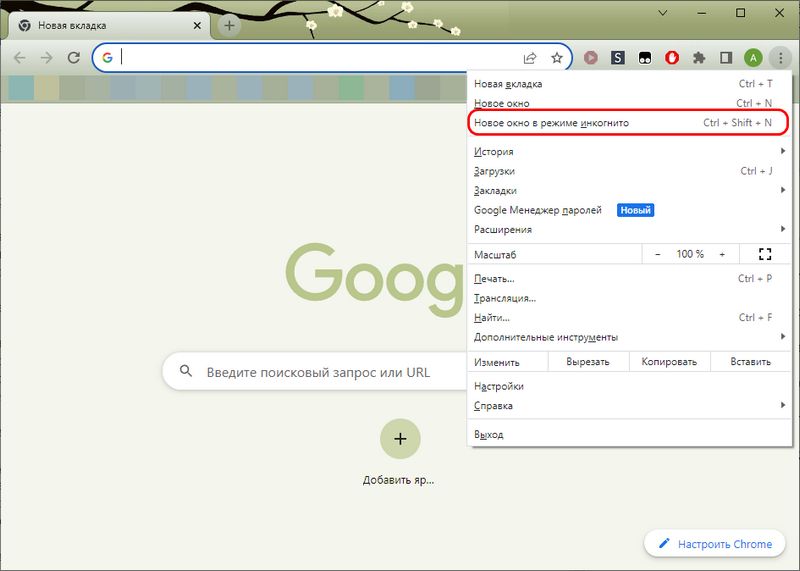 Пункт меню, открывающий в браузере раздел «Инкогнито»
Пункт меню, открывающий в браузере раздел «Инкогнито»
Шаг 7. Отмените последние обновления драйверов
Если вы используете операционную систему Windows, которая обновляется сама, возможно, установленные ей драйверы не дают интернету нормально работать. Попробуйте «откатить» последнее обновление. Для этого вызовите Диспетчер устройств. Для этого нажмите сочетание клавиш Win+X и выберите соответствующий пункт в выпадающем списке.
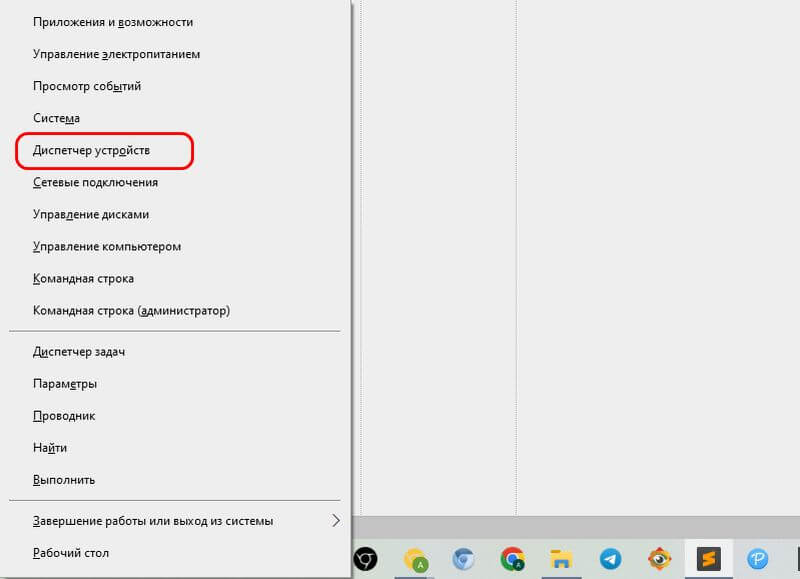 Открытие Диспетчера устройств
Открытие Диспетчера устройств
Далее найдите свое устройство в ветке «Сетевые адаптеры». Наведите на нее курсор и нажмите правую кнопку мыши. Откройте раздел свойств.
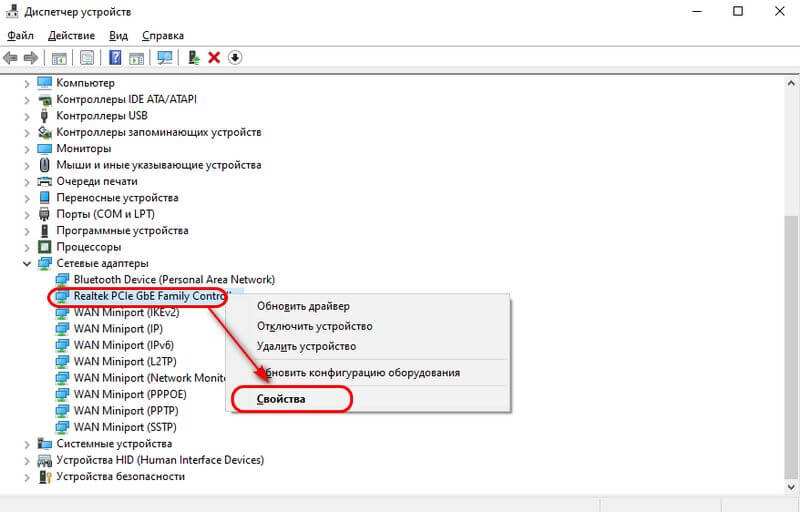 Работающая сетевая карта в диспетчере устройств
Работающая сетевая карта в диспетчере устройств
В разделе свойств переключитесь на вкладку «Драйвер» и там нажмите кнопку «Откатить», если она активна. Перезагрузите компьютер. Если ошибка сети не исчезает, попробуйте вместо отката обновить драйверы (кнопка на этой же вкладке). Подробнее про обновление драйверов мы писали в отдельной статье.
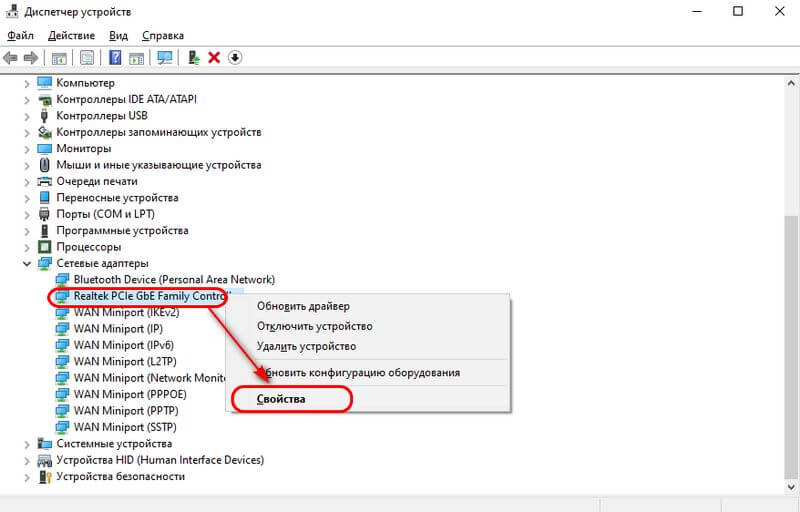 Свойства устройства и кнопка отката драйверов
Свойства устройства и кнопка отката драйверов
Совет: В некоторых случаях Windows может отключить сетевую карту для экономии заряда батареи. Если вы часто работаете на ноутбуке и сталкиваетесь с неполадками сети, снимите галочку напротив пункта «Разрешить отключение этого устройства для экономии энергии»
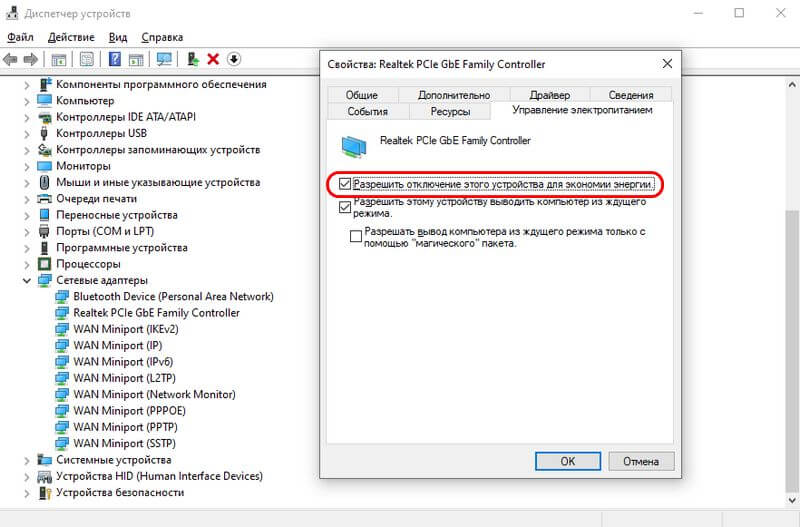 Управление электропитанием для сетевой карты
Управление электропитанием для сетевой карты
В предыдущих семи шагах мы описали, какие методы могут помочь проверить подключение при ошибке сети и восстановить связь. Это общие решения, которые можно применить, какая бы программа не перестала работать. Однако часто никаких проверок, настроек, переустановки драйверов не требуется: нужно просто немного подождать и все заработает.
Как сбросить сеть при ошибке
Раньше сеть работала и вы точно уверены, что не выставляли никаких настроек? Можно попробовать вернуть все значения к стандартным. Для этого нужно выполнить сброс настроек. Это стандартная функция, однако, не забывайте, что, если какие-то настройки для вашей сети все-таки требовались, а вы их не знаете, восстановить их просто так не получится. Поэтому несколько раз подумайте, правда ли вам нужно выставлять все значения по умолчанию или, возможно, стоит попробовать другие способы.
Рассказываем, как сбросить настройки сети в Windows:
- Зайдите в меню Параметров (открывается по комбинации клавиш Win+I) и найдите там раздел «Сеть и интернет». Если вы уже побывали в этих настройках, они могут открыться не на главной. В таком случае в левом верхнем углу найдите ссылку «Главная» и перейдите на основное меню Параметров.
- На вкладке «Сеть и интернет» найдите в самом низу ссылку с названием «Сброс сети» и нажмите на нее.
- Следуйте подсказкам системы, а после перезагрузите компьютер.
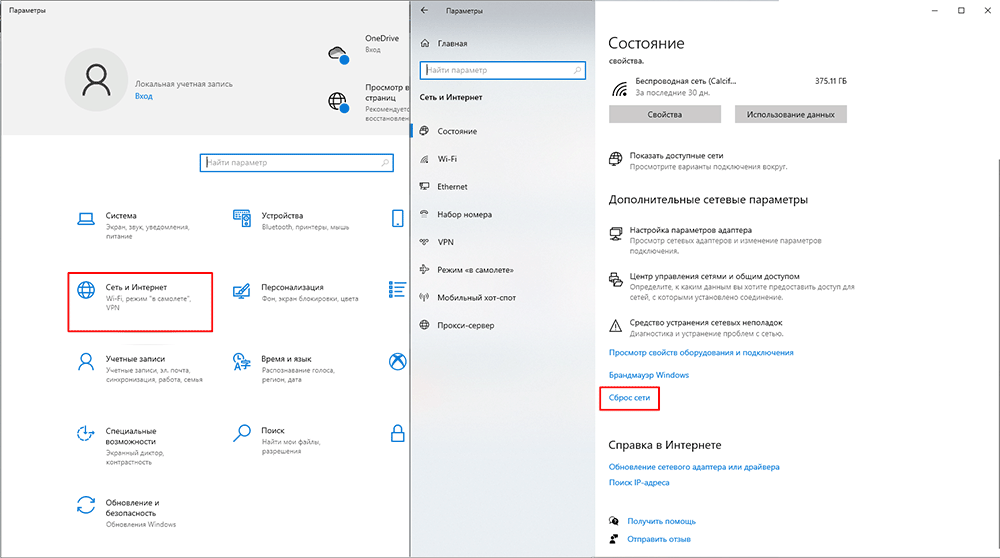
Мы не рекомендуем использовать инструкцию о том, как сбросить сеть, если вы не понимаете, что делаете. Лучше всего пригласить специалиста, который проверит все варианты, правильно настроит систему и обновит или переустановит ее при необходимости.
Частные решения: как исправить ошибку сети в разных приложениях
Разберем несколько типичных ситуаций, в которых пользователь может столкнуться с подписью «Ошибка сети». Нередко решения стандартные, но иногда есть дополнительные тонкости.
Ошибка сети при скачивании файла в Google Chrome
Бывает, начнешь скачивать файл, но он не скачается, а выдаст надпись «Ошибка сети». Знакомая ситуация? Проблема возникает довольно часто и обычно решается просто: загрузкой файла заново. Если во второй раз все сработало, можно даже не задуматься, почему появилась проблема. Если же она повторяется, попробуйте очистить кэш и cookie. Для этого откройте браузер и наберите комбинацию Ctrl+Shift+Del. В появившемся окне выберите удаление cookie и сохраненных файлов в кэше. Нажмите «Удалить данные».
Важно! Удаление cookie приведет к тому, что у вас сбросятся входы на сайтах. Если вы не знаете паролей или у вас нет рядом мобильного телефона для подтверждения входа, не торопитесь удалять cookie. Начните со сброса кэша.
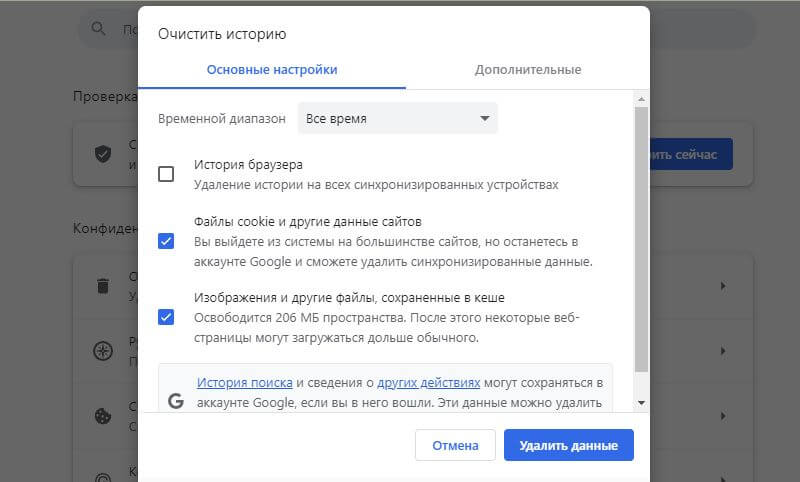 Меню сброса данных в Google Chrome
Меню сброса данных в Google Chrome
Еще один способ скачать проблемный файл — воспользоваться другим браузером или вообще другой программой. Если файл большой, соединение с сервером может рваться, и поэтому будет возникать ошибка. Попросите владельца файла загрузить его на более стабильный сервер, например, воспользуйтесь стандартными файловыми хранилищами вроде Яндекс.Диска.
Также рекомендуем отключить все конфликтные расширения или просто попробовать скачать файл в режиме инкогнито, где они уже дезактивированы. Если проблема решилась, значит, какое-то из расширений блокирует скачивание файла. Зайдите в меню расширений.
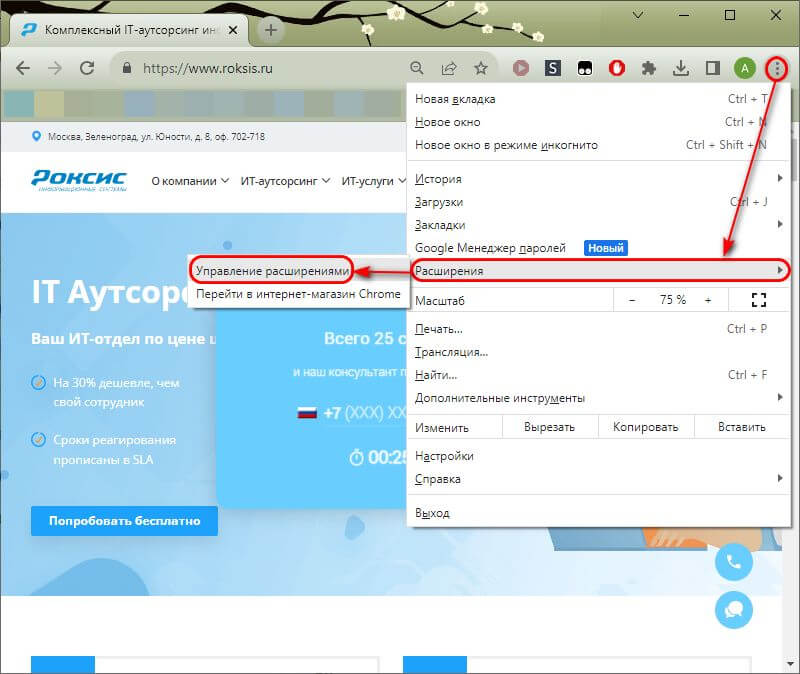 Вызов вкладки с настройками расширений браузера
Вызов вкладки с настройками расширений браузера
Далее включайте и выключайте каждое расширение по очереди и проверяйте, появляется ли ошибка. Если да, то одно из расширений нужно удалить. Для отключения расширения достаточно нажать на переключатель в правом нижнем углу рядом с его описанием.
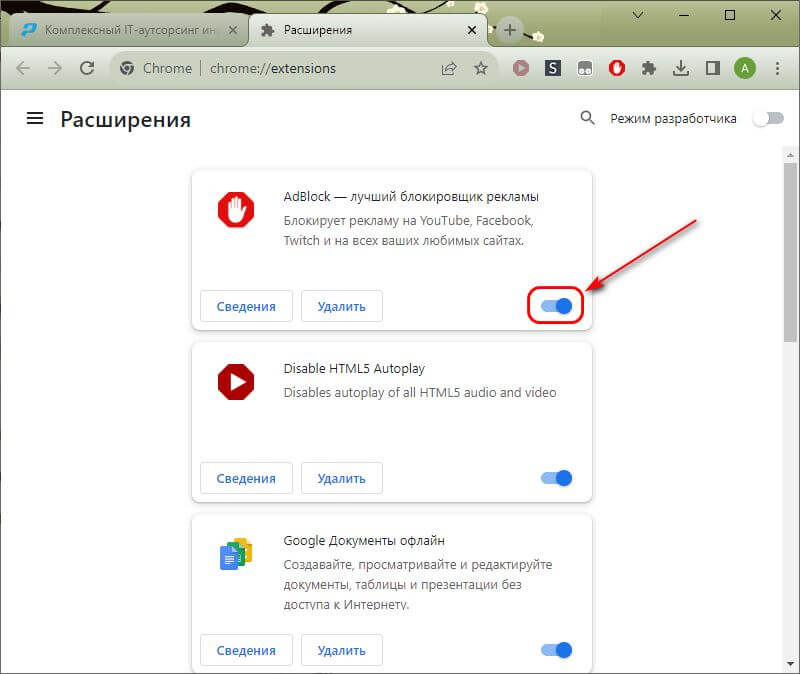 Кнопка активации и дезактивации расширения в браузере
Кнопка активации и дезактивации расширения в браузере
Обратите внимание, что ошибка сети может быть временной и вообще не зависеть от вашего браузера. Например, некоторые пользователи считают ошибкой сети ситуацию, когда сайт выдает им страницу 404 или ошибки 502, 503, 500. Все это проблемы на стороне владельца сайта, а не у вас. Либо на его ресурсе нет страницы, к которой вы обращаетесь (выберите другую), либо сервер не работает. В последнем случае вы можете только ждать или поискать нужные вам данные на другом ресурсе.
Отсутствие подключения в играх
 Ошибка сети в одной из популярных игр
Ошибка сети в одной из популярных игр
Нередко про ошибку сети пишут оповещения в различных играх. Если подобное возникает, нужно сначала опробовать очевидные решения выше (не торопитесь переустанавливать драйверы, а вот проверить, работает ли роутер, стоит), а после предпринять следующие действия:
- Обновитесь. Часто старые клиенты просто не могут подключиться к серверам игры. Если у вас новый клиент, убедитесь, что разработчики не выпустили какого-нибудь микропатча, что необходим для подключения.
- Запустите игру от имени администратора. Для этого выключите программу, найдите ее ярлык, правой кнопкой нажмите на него и выберите пункт «Запуск от имени администратора». Во всплывающем окне подтвердите все права.
- Выключите VPN или смените его. Даже если VPN не мешает работе интернета, он может мешать работе конкретной игры. Например, в бесплатных VPN вам может выпасть страна, где разработчик не предоставляет своих услуг.
- Воспользуйтесь штатными средствами восстановления файлов игры. Они есть практически в каждом клиенте. Пусть игра проверит сама себя, возможно, ошибка будет исправлена.
Если все остальные программы работают, а игра все равно выдает ошибку сети, пишите в техподдержку. С большой вероятностью проблема на их стороне, либо вы получили блокировку.
Ошибка сети в приложения социальных сетей
Активные пользователи социальных сетей наверняка сталкивались с оповещением «Произошла неизвестная ошибка сети» на смартфоне. Вот что с этим можно сделать:
- удалите приложение и установите его еще раз. Это решит 90% проблем, которые только могут возникнуть, начиная от неправильной конфигурации запуска, заканчивая поврежденными файлами программы;
- замените или выключите VPN. Если к серверам социальной сети не получается подключиться без VPN, поищите альтернативный сервис;
- используйте другое подключение. Возможно, у вас слишком слабый сигнал, поэтому приложение не может получить все необходимые данные с сервера. В этом случае оно будет просто отключать вас, выдавая ошибку.
Вместо заключения
В статье мы рассказали, что делать при ошибке сети, как сбросить настройки сети и решить проблемы в частных случаях. Если ни один из вариантов инструкции вам не помог, стоит вызвать специалиста. Компьютер — это сложная система, где многое взаимосвязано, а ошибки не всегда решаются стандартными методами. Опытный мастер может определить, в чем проблема, все настроить и предотвратить похожие ошибки в будущем.
Компания «Роксис» занимается обслуживанием компьютеров для бизнеса и решением текущих проблем как по расписанию (обновление, модернизация), так и в экстренном режиме. С нами вам вообще не придется думать о том, как исправить ошибку подключения к сети: вы просто пишете менеджеру, и он говорит, что делать, или отправляет к вам специалиста. Работаем быстро, прозрачно, эффективно. Интересуют подробности? Читайте об услуге «Обслуживание компьютеров для малого бизнеса» или просто позвоните нам, чтобы задать вопросы. Мы всегда рады помочь!
